3Ds MAX使用缩放变形的操作方法
本文将详细介绍3Ds MAX的缩放变形操作步骤,帮助大家解决困惑。快来一起学习吧!

打开3Ds MAX软件。点击创建图形栏中的矩形按钮。在视图模板中绘制出一个矩形,点击创建几何体下栏中的复合对象按钮,点击放样。点击获取图形。
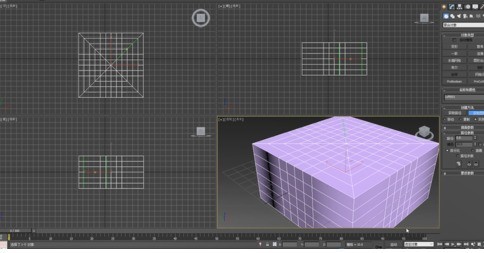
点击修改下栏中边形栏目中的缩放按钮。在出现缩放变形工具栏中,右键点击拖拉修改缩放变形。
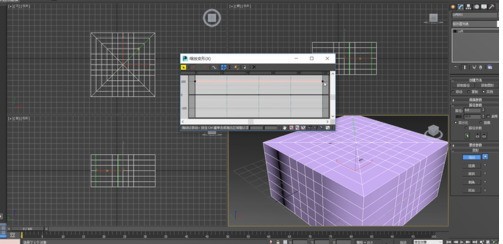
上文就讲解了3Ds MAX使用缩放变形的操作流程,希望有需要的朋友都来学习哦。
文章标题:3Ds MAX使用缩放变形的操作方法
文章链接://www.hpwebtech.com/jiqiao/122966.html
为给用户提供更多有价值信息,ZOL下载站整理发布,如果有侵权请联系删除,转载请保留出处。
相关软件推荐
其他类似技巧
- 2024-03-26 10:41:043Ds MAX中导出obj没贴图的处理方法
- 2024-03-26 10:41:033Ds MAX使用缩放变形的操作方法
- 2024-03-26 10:36:073Ds MAX渲染物体防止色彩溢出的详细步骤
- 2024-03-26 10:36:073Ds MAX调整自发光参数的操作方法
- 2024-03-26 10:36:073Ds MAX生成高级材质的操作步骤
- 2024-03-26 10:32:423Ds MAX为炫云云渲染按钮设置快捷键的操作步骤
- 2024-03-26 10:31:323Ds MAX制作镜面雕花玻璃效果的详细方法
- 2024-03-25 10:53:173Ds MAX制作木制雕塑的操作方法
- 2024-03-25 10:50:193Ds MAX绘制手表的操作方法
- 2024-03-25 10:50:193Ds MAX制作菱形十二面体的详细方法
3ds MAX 2011软件简介
3ds Max 2011终于浮出水面。较之2010版本,2011有突破性的发展,增加了Slate Material Editor(板岩材质编辑器)、Quicksilver Hardware Renderer(迅银硬件渲染)等诸多新的功能,给用户带来了更为畅快淋漓的体验。
...
详细介绍»









